Excel: Tvinga “Öppna som skrivskyddad” meddelande

Tvinga fram ett meddelande på dina Microsoft Excel för Office 365-filer som säger Öppna som skrivskyddad med den här guiden.
Visste du att Excel kan återställa osparade eller förlorade arbetsböcker? Här är hur.
Om Excel oväntat avslutas kommer det att finnas en speciell rubrik för Återställt som dyker upp nästa gång du öppnar Excel igen. Klicka på Visa återställda filer och sedan får du upp panelen Dokumentåterställning. Du kan återställa din arbetsbok härifrån
Sök efter en tillfällig fil. Gå till fliken Arkiv följt av Info och sedan Hantera arbetsbok. Du bör se ett alternativ för att återställa osparad arbetsbok.
Ingenting är värre än att lägga allt ditt hårda arbete i en Excel-anteckningsbok, bara för att se att det inte sparas när du stänger appen. Ofta skulle du tro att det betyder att din fil är borta för gott, men visste du att du fortfarande kan återställa den? Här är en titt på ett par sätt hur du kan återställa osparade Excel-anteckningsböcker.
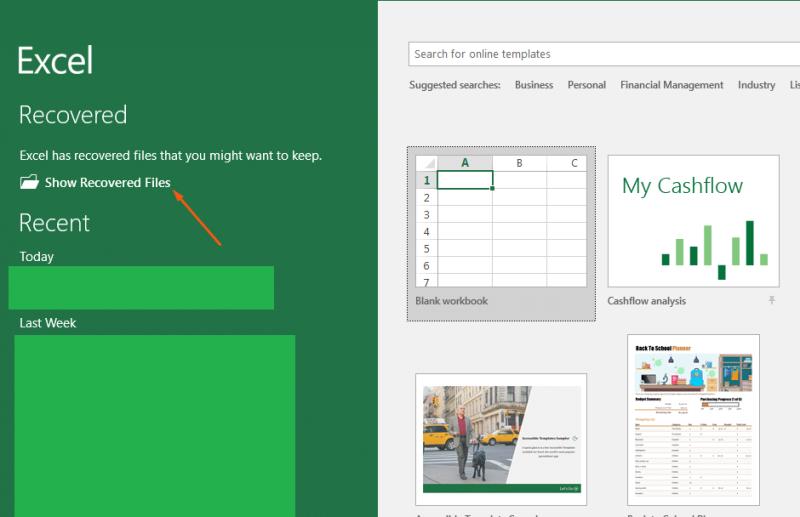
Först ut är det vanligaste sättet att återställa en Excel-anteckningsbok. Vanligtvis kommer Excel att automatiskt spara din anteckningsbok regelbundet, så om appen avslutas, eller om din dator kraschar, kommer det att finnas en speciell rubrik för Återställt som dyker upp nästa gång du öppnar Excel igen. Klicka på Visa återställda filer och sedan får du upp panelen Dokumentåterställning. Du kommer att kunna klicka på namnet på filen och återställa den och öppna den igen eftersom ingenting hände.
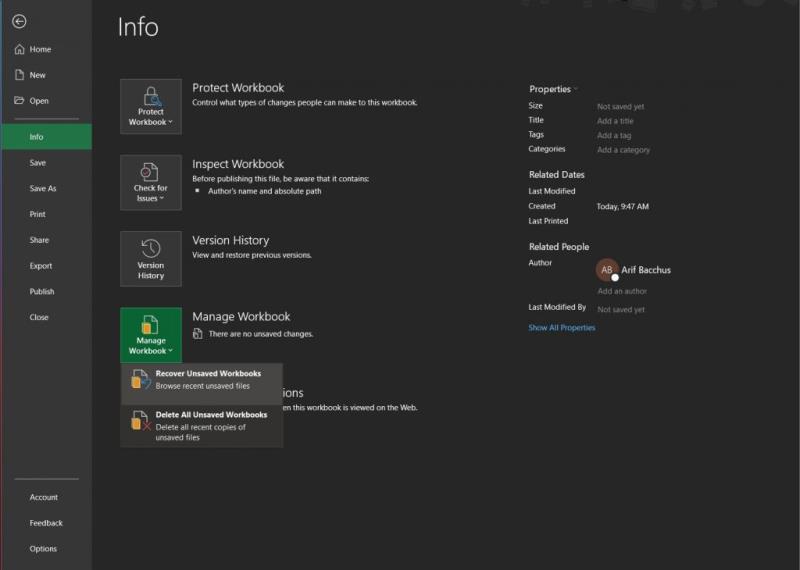
Ett andra sätt att ta tillbaka en osparad eller skadad Excel-arbetsbok är att söka efter en tillfällig fil. Du kan göra detta genom att öppna filen i fråga och sedan gå till fliken Arkiv följt av Info och sedan Hantera arbetsbok. Du bör se ett alternativ för att återställa osparad arbetsbok. Se till att klicka på den och välj sedan eventuella osparade arbetsböcker i Filutforskarens fönster som öppnas.
Alternativt kan du hoppa igenom dessa ramar och försöka återställa filen direkt från File Explorer. Tryck på Windows-tangenten och R och skriv sedan in följande text:
C:Users[ditt användarnamn]AppDataLocalMicrosoftOfficeUnsavedFiles
Det är troligt att du inte ändrade det, men du kan kontrollera var filerna sparas automatiskt direkt från Excel. Du kan göra detta genom att klicka på Arkiv följt av Alternativ och sedan Spara.
Även om Excel kan hjälpa dig att återställa osparade filer, finns det ett bra sätt att undvika situationen helt. Du bör försöka spara dina filer i OneDrive istället. För att göra detta, klicka på menyfliksområdet Arkiv följt av knappen Spara. Därifrån väljer du OneDrive. Nu, medan du skriver, kommer ditt dokument automatiskt att sparas på OneDrive, istället för din PC. Detta ger dig tillgång till dina filer var som helst och ger dig en extra sinnesro.
Tvinga fram ett meddelande på dina Microsoft Excel för Office 365-filer som säger Öppna som skrivskyddad med den här guiden.
Vi visar hur en systemadministratör kan låsa upp en Microsoft Excel-fil så att den kan redigeras av en annan användare.
En handledning för att hjälpa till med problem där Microsoft Excel kalkylblad inte beräknar korrekt.
Din pivottabell fungerar inte? Här är några vanliga lösningar som snabbt och enkelt bör lösa ditt problem.
Vi erbjuder flera lösningar för att åtgärda ett vanligt problem när du försöker förhandsgranska bifogade filer i Microsoft Outlook med denna guide.
Lär dig hur du aktiverar eller inaktiverar visningen av formler i celler i Microsoft Excel.
Har du någonsin velat bädda in ett Office 365-dokument på din webbplats? I den här guiden, ta en titt på hur du kan göra just det
Har du glömt att spara din Excel-anteckningsbok? Här är en titt på hur du kan återställa det.
I vår senaste Office 365-guide, ta en titt på hur du lösenordsskyddar filer från Microsoft Office.
Här är några av de vanligaste felkoderna för Microsoft Excel-program och hur du kan fixa dem.
Här är en titt på några vanliga Excel-formelfel och hur du kan fixa dem
När det kommer till produktivitetsprogramvara är det få saker som är så mångsidiga och användbara som Microsoft Office Suite ... eller Google Productivity Suite. Fastän
Så här kan du samarbeta med Office 365 för fjärrarbete
Microsoft Excel fick nyligen stöd för en ny typ av dataimport som legat på länge. Office 365-prenumeranter med de senaste Office-uppdateringarna
Om du har ett Excel-kalkylark och vill dela det med någon kan du bara skicka dokumentet som det är. När du skickar en Excel Det är enkelt att konvertera ett Microsoft Excel-kalkylblad till en PDF-fil med denna steg-för-steg handledning.
Om du inte kan öppna en Excel-fil i skyddad vy, inaktivera skyddad vy endast om du är helt säker på att filen är säker.
Konvertera valfri PDF till Excel så många gånger du behöver gratis. Se vilka Android-, iOS- och webbappar du kan använda gratis.
Du kan säkert tänka på olika anledningar till varför du använder Excel. Oavsett om det är ett projekt för arbete eller inte, hjälper Excel dig bara att organisera dina data bättre.
Upptäck hur du enkelt ställer in, går med i och värdar Zoom-möten. Läs våra tips för att använda Zoom samt dess funktioner för att säkerställa effektiva och säkra möten.
Vill du spela in Microsofts teams möte? Läs inlägget för att lära dig hur du spelar in det med och utan Microsoft 365 Enterprise-konto.
Vill du hålla din Facebook-profil privat? Lär dig hur du kan skydda din integritet med dessa steg.
Lär dig att skriva spanska n med Tilde (ñ) på tangentbordet. Den här artikeln ger dig kortkommandon och metoder för både Windows och Mac.
Upptäck hur du lägger till och använder dina egna anpassade bakgrunder i Microsoft Teams-möten för att skapa en mer personlig och professionell atmosfär.
Så här kan du få ut det mesta av Microsoft Rewards i Windows, Xbox, Mobile, shopping och mycket mer.
Med Google Maps kan du mäta avståndet mellan två punkter. Lär dig att använda verktyget effektivt på olika enheter.
Skapa professionella försättssidor i Google Dokument genom att använda förbyggda mallar eller skapa dem från grunden. Följ vår detaljerade steg-för-steg-guide för att optimera dina dokument.
Den här bloggen kommer att hjälpa läsare att inaktivera Copilot-funktionen på Windows om de inte vill använda AI-modellen.
Lär dig hur du kopplar JBL-hörlurar med din dator, mobil enhet eller surfplatta på ett enkelt sätt. Få tips för att förbättra din anslutning och upplevelse.





















![Ta reda på hur du gör försättssidor i Google Dokument [Enkla steg] Ta reda på hur du gör försättssidor i Google Dokument [Enkla steg]](https://blog.webtech360.com/resources3/images10/image-336-1008140654862.jpg)

